Microsoft PowerPoint gir brukere muligheten til å definere en personlig mal som standardtema når de initierer en ny presentasjon. Dette gir en smidig start, der brukerne umiddelbart kan begynne å utvikle en lysbildeserie basert på en mal som er skreddersydd for deres behov.
Utforming av en personlig mal
Prosessen med å skape en egen mal i PowerPoint er ganske ukomplisert. For å komme i gang, åpne en ny, tom presentasjon. Dette gjøres ved å starte PowerPoint, velge «Ny» i venstre meny, og deretter «Tom presentasjon» fra malbiblioteket.
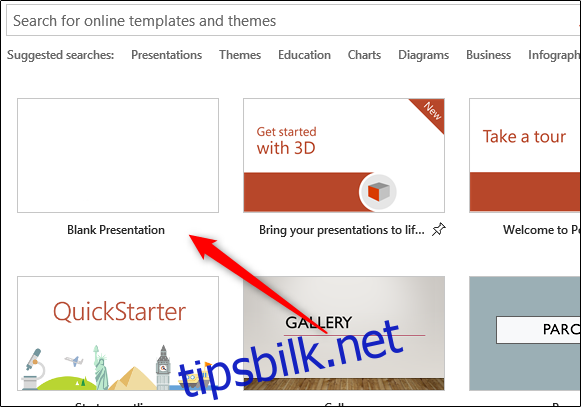
Med den tomme presentasjonen klar, er neste steg å justere lysbildets orientering og størrelse. Dette finner du under «Lysbildestørrelse» i «Tilpass»-gruppen i «Design»-fanen.
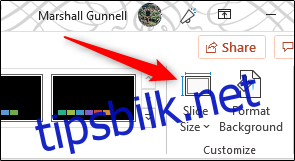
Nå er det tid for å åpne PowerPoints lysbildemal, som er selve stedet for all videre tilpasning. Du får tilgang til lysbildemalen ved å klikke på «Vis»-fanen og deretter «Lysbildemal» i «Malvisninger»-gruppen.
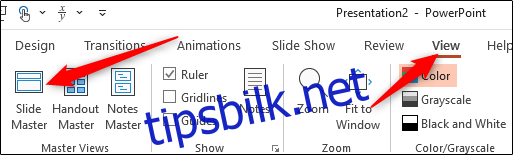
Lysbildemalen vises i venstre rute. Her kan du skreddersy skrifttyper, overskrifter, farger, plassering av tekst- og bildebokser og mye mer.
Når du er tilfreds med designet, lagrer du malen og lukker PowerPoint. Deretter må vi definere den som standardmalen PowerPoint skal starte med.
Angi en personlig mal som standard
For å gjøre ditt spesialtilpassede tema til standard, åpner du PowerPoint, klikker på «Ny» i venstre panel, og deretter på «Egendefinert»-fanen.
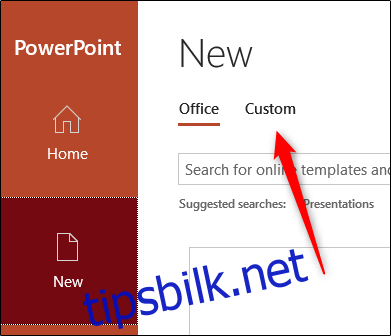
Velg deretter «Egendefinerte kontormaler».
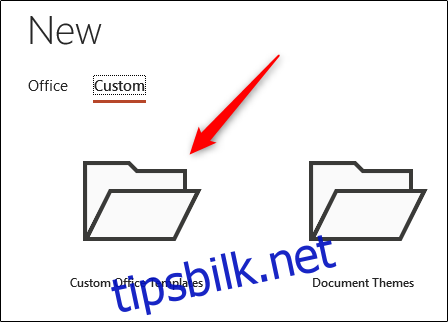
Dine egne maler vil nå vises. Velg den malen du ønsker å bruke som standard.
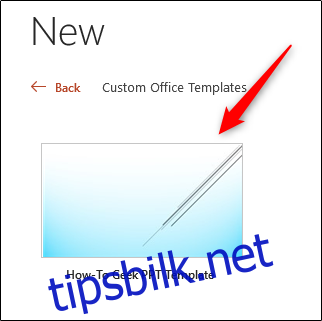
Et nytt vindu dukker opp, som viser en forhåndsvisning av malen samt noe generell informasjon (hvis du har lagt inn det). Klikk «Opprett»-knappen.
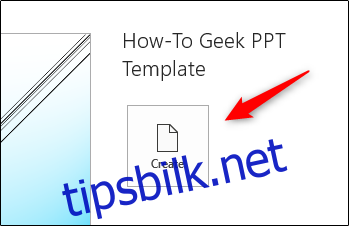
Gå deretter til «Design»-fanen og velg «Mer»-pilen i «Temaer»-gruppen.
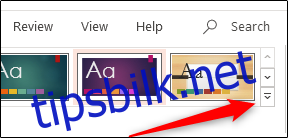
En liste over temaer vil dukke opp. Høyreklikk på ditt personlige tema, og velg «Angi som standardtema» fra nedtrekksmenyen.
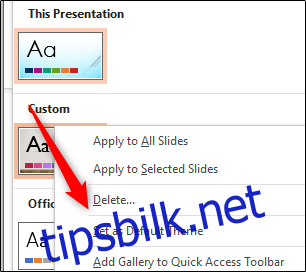
Neste gang du åpner PowerPoint, vil programmet automatisk starte med dette temaet.